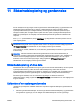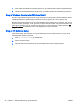Referencevejledning - Windows 8
Table Of Contents
- Introduktion
- Lær din computer at kende
- Tilslutning til et netværk
- Navigering ved hjælp af tastaturet, berøringsbevægelser og pegeredskaber
- Multimedier
- Strømstyring
- Nedlukning af computeren
- Angivelse af indstillinger for strømstyring
- Brug af strømsparetilstand
- Brug af batteristrøm
- Sådan finder du batterioplysninger
- Brug af batterikontrol
- Visning af resterende batterispænding
- Maksimering af batteriafladningstid
- Håndtering af lav batterispænding
- Sådan isætter og fjerner du et batteri
- Batteribesparelse
- Opbevaring af et batteri, der kan udskiftes af brugeren (kun udvalgte modeller)
- Bortskaffelse af et batteri, der kan udskiftes af brugeren (kun udvalgte modeller)
- Udskiftning af et batteri, der kan udskiftes af brugeren (kun udvalgte modeller)
- Brug af ekstern vekselstrøm
- Eksterne kort og enheder
- Drev
- Sikkerhed
- Beskyttelse af computeren
- Brug af adgangskoder
- Brug af antivirussoftware
- Brug af firewallsoftware
- Installation af kritiske sikkerhedsopdateringer
- Brug af HP Client Security
- Installation af et valgfrit sikkerhedskabel
- Vedligeholdelse
- Sikkerhedskopiering og gendannelse
- Computer Setup (BIOS), MultiBoot og HP PC Hardware Diagnostics (UEFI)
- Support
- Specifikationer
- Sådan rejser du med din computer
- Fejlfinding
- Ressourcer til fejlfinding
- Problemløsning
- Computeren kan ikke starte
- Computerskærmen er sort
- Software fungerer unormalt
- Computeren er tændt, men reagerer ikke
- Computeren er usædvanligt varm
- En ekstern enhed fungerer ikke
- Den trådløse netværksforbindelse fungerer ikke
- En disk afspilles ikke
- En film kan ikke ses på en ekstern skærm
- Computeren starter ikke med at brænde disken, eller brændingen stopper, før den er gennemført
- Elektrostatisk afladning
- Indeks
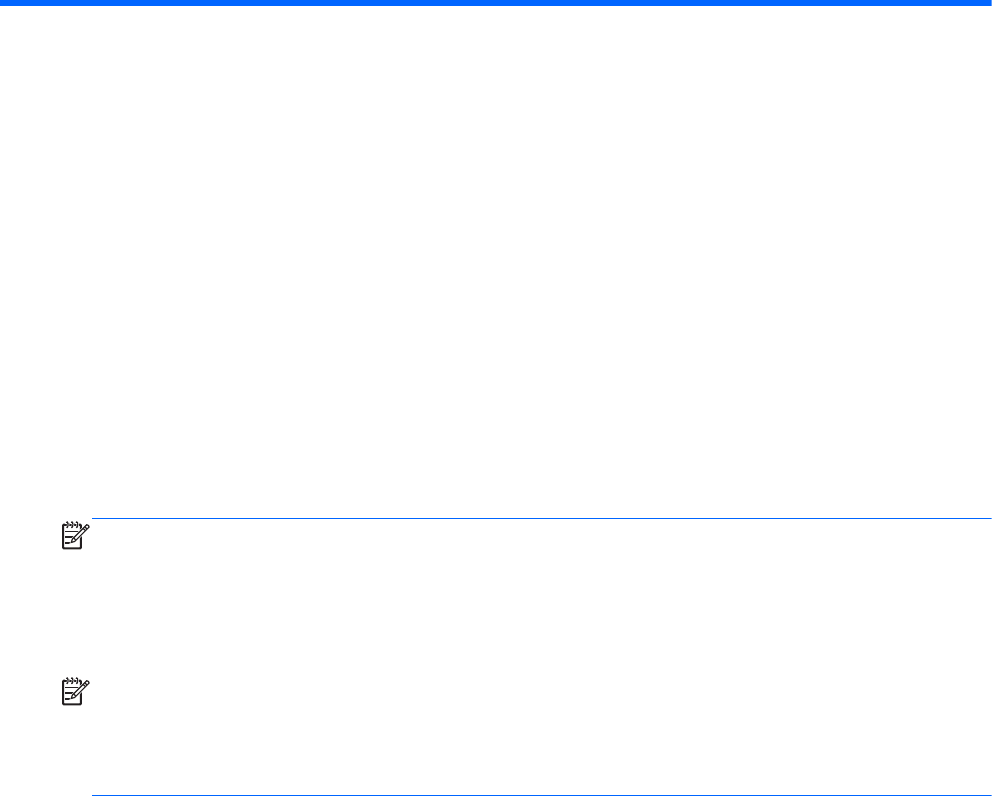
11 Sikkerhedskopiering og gendannelse
Du kan beskytte dine oplysninger ved at bruge Windows' sikkerhedskopiering og gendannelse til at
sikkerhedskopiere individuelle filer og mapper, sikkerhedskopiere hele din harddisk, oprette
systemreparationsdiske (kun udvalgte modeller) ved at bruge det installerede optiske drev (kun
udvalgte modeller) eller et valgfrit eksternt optisk drev eller oprette systemgendannelsespunkter. I
tilfælde af systemfejl kan du ved hjælp af de sikkerhedskopierede filer gendanne indholdet af din
computer.
Skriv gendan på startskærmen, klik på Indstillinger, og vælg derefter et element på listen med de
viste valgmuligheder.
BEMÆRK: Du kan få detaljerede oplysninger om de forskellige sikkerhedskopierings- og
gendannelsesmuligheder ved at søge efter disse emner i HP Support Assistant. Vælg programmet
HP Support Assistant på startskærmen for at få adgang til HP Support Assistant.
Hvis systemet er ustabilt, anbefaler HP, at du udskriver gendannelsesprocedurerne og gemmer dem
til senere brug.
BEMÆRK: Windows omfatter funktionen Brugerkontokontrol til at forbedre sikkerheden på
computeren. Du bliver måske bedt om tilladelse eller adgangskode til opgaver, f.eks. installation af
software, kørsel af hjælpeprogrammer eller ændring af Windows-indstillinger. Åbn HP Support
Assistant, hvis du vil have flere oplysninger. Vælg programmet HP Support Assistant på
startskærmen for at få adgang til HP Support Assistant.
Sikkerhedskopiering af dine data
Gendannelse efter et systemnedbrud er lige så god som din seneste sikkerhedskopi. Du skal oprette
systemreparationsdiske og udføre din første sikkerhedskopiering, straks efter den første
systemopsætning. Efterhånden som du tilføjer ny software og nye datafiler, bør du fortsætte med at
sikkerhedskopiere systemet regelmæssigt for at vedligeholde en rimeligt aktuel sikkerhedskopi.
Åbn HP Support Assistant, hvis du vil have flere oplysninger om Windows' funktion til
sikkerhedskopiering. Vælg programmet HP Support Assistant på startskærmen for at få adgang til HP
Support Assistant.
Udførelse af en systemgendannelse
I tilfælde af systemfejl eller ustabilitet indeholder computeren følgende værktøjer til gendannelse af
dine filer:
●
Windows-gendannelsesværktøjer: Du kan bruge Windows Sikkerhedskopiering og gendannelse
til at gendanne oplysninger, som du tidligere har sikkerhedskopieret. Du kan også bruge
DAWW Sikkerhedskopiering af dine data 81